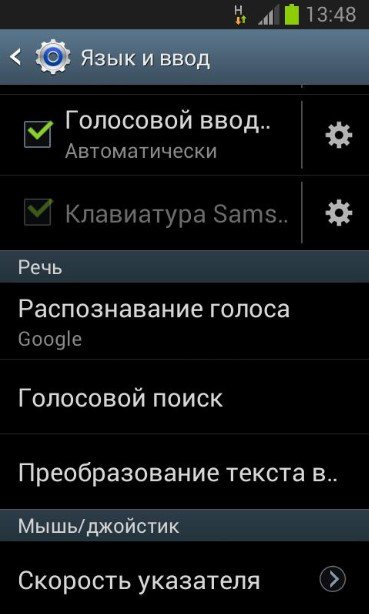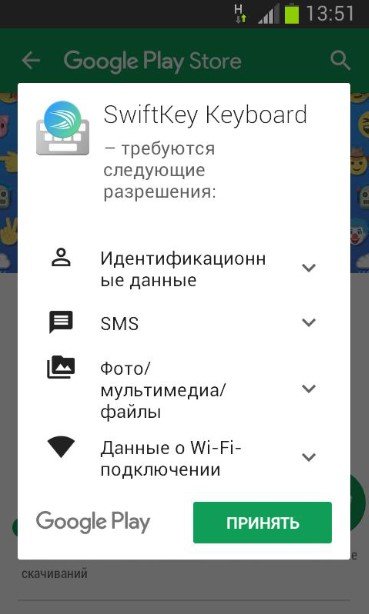Смайлики Emoji пользуются большой популярностью у пользователей смартфонов. Вот только не каждая стандартная клавиатура их поддерживает.Давайте разберемся, где и как найти клавиатуру с поддержкой Emoji на Android.
Для начала, нужно скачать клавиатуру со смайлами Emoji. Пятерку лучших вы найдете в нашем обзоре. Обратите внимание на плюсы и минусы каждого кандидата.
2
Клавиатура скачена, а установить ее как?
Жмите на новенькую клавиатуру, которую скачали только что.
Устанавливаем клавиатуру по умолчанию. Для этого жмем «ОК».
Следуем инструкции и выбираем в качестве клавиатуры по умолчанию Fleksy
5
Смайлики готовы к использованию
Все готово! Наслаждаемся новой клавиатурой с Emoji 
Загрузить PDF
Загрузить PDF
В этой статье рассказывается о том, как вводить эмодзи (emoji) на Android-устройствах. Процесс ввода зависит от версии системы Android.
-
1
На устройстве откройте приложение «Настройки». Для этого нажмите «Настройки» в списке установленных приложений.
- Поддержка эмодзи зависит от версии Android, потому что эмодзи – системный набор символов. В каждую новую версию Android добавляются дополнительные символы.
-
2
Прокрутите экран «Настройки» вниз. Возможно, на некоторых устройствах сначала придется нажать «Система».
-
3
Нажмите О смартфоне. В случае планшета нажмите О планшете.
-
4
Нажмите Версия программного обеспечения (если нужно). На некоторых Android-устройствах нужно нажать эту кнопку, чтобы выяснить версию Android.
-
5
Найдите версию Android. Она указана в строке «Версия Android».[1]
- Android 4.4 — 7.1+. На устройствах под управлением Android 4.4 или более поздней версии можно вводить эмодзи с помощью клавиатуры Google. На встроенной клавиатуре, скорее всего, тоже есть эмодзи. Набор и вид эмодзи зависит от версии Android.
- Android 4.3. В этой системе можно включить клавиатуру iWnn IME, чтобы вводить черно-белые эмодзи. Или скачайте сторонние клавиатуры, чтобы печатать цветные эмодзи.
- Android 4.1 — 4.2. В этих системах эмодзи отображаются на экране, но их нельзя вводить. Поэтому, скачайте сторонние клавиатуры, чтобы печатать эмодзи.
- Android 2.3 и более ранние версии. Эти системы не поддерживают отображение и ввод эмодзи.
Реклама
-
1
Откройте Google Play Store. Клавиатура Google включает все эмодзи, которые поддерживаются вашей версией Android. Цветные эмодзи будут отображаться на любых устройствах, которые работают под управлением Android 4.4 (KitKat) или более поздней версии.[2]
-
2
Щелкните по строке поиска Google Play. Она находится в верхней части экрана.
-
3
Введите клавиатура Google .
-
4
В списке результатов поиска нажмите «Gboard – Google».
-
5
Нажмите Установить. Если клавиатура Google не совместима с устройством, попробуйте установить другую клавиатуру.
-
6
Нажмите Принять.
-
7
Дождитесь, пока закончится установка клавиатуры Google. За прогрессом установки можно следить на панели уведомлений.
-
8
Откройте приложение «Настройки». Оно находится в списке установленных приложений. Значок этого приложения имеет вид шестеренки или нескольких ползунков.
-
9
Найдите раздел Личные данные. На некоторых устройствах нужно нажать «Личные данные», чтобы развернуть этот раздел.
-
10
Нажмите Язык и ввод.
-
11
В разделе Клавиатура и способы ввода нажмите По умолчанию.
-
12
Нажмите Gboard.
-
13
Откройте любое приложение, в котором можно использовать клавиатуру. Активировав клавиатуру Google, используйте ее для вставки эмодзи.
-
14
Зажмите кнопку ↵ (Enter). Откроется меню, в котором одной из опций будет символ ☺ (смайлик).
-
15
Проведите по символу ☺ и уберите палец с экрана. Откроется список эмодзи.
- Если указанный символ не отображается, устройство не поддерживает эмодзи. В этом случае установите другую клавиатуру.
-
16
В верхней части клавиатуры щелкните по одной из категорий. Отобразятся определенные символы, которые входят в выбранную категорию.
-
17
Прокрутите экран влево или вправо, чтобы просмотреть дополнительные символы. Каждая категория включает несколько страниц с символами.
-
18
Щелкните по символу, чтобы ввести его.
-
19
Зажмите определенный эмодзи, чтобы изменить его цвет (Android 7.0+). В Android 7.0 (Nougat) или более поздней версии можно зажать символ, относящийся к человеку, чтобы выбрать определенный цвет. Этот прием нельзя применять в более старых версиях Android.
Реклама
-
1
Откройте приложение «Настройки». В Android 4.3 можно вводить черно-белые эмодзи.
-
2
Найдите раздел Личные данные.
-
3
Нажмите Язык и ввод.
-
4
Отметьте опцию iWnn IME . Это приведет к включению клавиатуры с черно-белыми эмодзи.
-
5
Откройте любое приложение, в котором можно использовать клавиатуру.
-
6
Зажмите Пробел.
-
7
Нажмите Категория, чтобы выбрать определенную категорию эмодзи.
-
8
Нажмите << или >>, чтобы просмотреть дополнительные страницы с символами.
-
9
Щелкните по символу, чтобы ввести его.[3]
Реклама
-
1
Откройте любое приложение, в котором можно использовать клавиатуру. Если вы пользуетесь Samsung Galaxy S4, Note 3 или более современной моделью, в устройство встроена клавиатура с эмодзи.
-
2
Зажмите клавишу со значком в виде шестеренки или микрофона. Она расположена слева от клавиши Пробел. На S4 и S5 это кнопка со значком в виде шестеренки, а на S6 – со значком в виде микрофона.
- На S7 просто нажмите кнопку ☺ (смайлик), чтобы открыть клавиатуру с эмодзи.
-
3
В открывшемся меню нажмите ☺. Так вы переключите клавиатуру на ввод эмодзи.
-
4
В нижней части клавиатуры щелкните по одной из категорий. Отобразятся определенные символы, которые входят в выбранную категорию.
-
5
Прокрутите экран влево или вправо, чтобы просмотреть дополнительные символы. Каждая категория включает несколько страниц с символами.
-
6
Щелкните по эмодзи, чтобы ввести его. Символ будет вставлен в текст.
-
7
Нажмите ABC, чтобы вернуться к клавиатуре по умолчанию. Клавиатура с эмодзи закроется, а на экране отобразится буквенная клавиатура.[4]
Реклама
Советы
- Поддержка эмодзи зависит от версии системы, поэтому отправленный символ может не отобразиться на экране получателя сообщения. Например, если отправить символ, добавленный в последнюю версию Unicode, на старое устройство, которое не поддерживает этот символ, на экране отобразится пустой квадрат.
- Многие приложения для обмена сообщениями располагают набором эмодзи, который работает исключительно в этих приложениях. Facebook Messenger, WhatsApp, Instagram, Hangouts, Snapchat и другие приложения включают эмодзи, которыми можно пользоваться и которые по умолчанию могут не поддерживаться вашим устройством.
- Версии Android до 4.1 (Jelly Bean) вообще не поддерживают эмодзи, а версии Android до 4.4 (KitKat) поддерживают только черно-белые символы. В ранних версиях Android эмодзи не отображаются.
- Набор (количество) и вид эмодзи зависит от версии используемой системы Android. Эмодзи является системным шрифтом, поэтому нуждается в поддержке системы, чтобы использовать и просматривать его.
- Обновите систему, чтобы увеличить количество символов, которое она поддерживает. Чтобы получить подробную информацию, прочитайте эту статью.
Реклама
Об этой статье
Эту страницу просматривали 324 167 раз.
Была ли эта статья полезной?
Популярные смайлы Emoji не всегда могут выразить эмоции, которые несут символьные идеограммы вроде ^_^ или ¯_(ツ)_/¯. Их еще называют каомодзи — японские текстовые смайлы. Если Emoji легкодоступны и вызываются на любой клавиатуре в iOS и Android, то текстовые смайлы нужно брать либо с определенных сайтов, либо способом, который описывается в этой небольшой статье-инструкции ┬─┬ノ( ◕◡◕ ノ).
iOS
Инструкция: как удобно пользоваться текстовыми смайлами каомодзи на iOS:
1. Перейдите в Настройки → Клавиатура → Клавиатуры.
2. Перейдите в пункт Новые клавиатуры.
3. В конце списка будет две клавиатуры под названием «Японская». Нужно выбрать последнюю в списке. Далее выбираем «Ромадзи».
4. Теперь во время набора можно выбрать эту самую «Ромадзи» через нажатие на кнопку с глобусом на клавиатуре.
5. Далее нажмите на кнопку 123 и выберите смайл ^_^. Перед вами должна появиться панель с полным набором текстовых эмотиконов. Наслаждайтесь.
Если имеющегося набора эмотиконов «из-коробки» вам не хватает, то можно воспользоваться кастомной клавиатурой для iOS — Kaomoji Keyboard. В этой программе можно найти тысячи самых разных текстовых смайлов. Хватит на любые нужды.
Android
В операционной системе Android нет такой клавиатуры, которая бы «из-коробки» предлагала текстовые каомодзи, поэтому для этой платформы созданы специальные приложения.
Программа «Kaomoji ☆ Японские смайлики» представляет собой простую библиотеку текстовых эмотиконов, которые можно копировать и вставлять в чаты или на сайтах. Приложение подойдет тем, кто не хочет использовать отдельную клавиатуру для вставки каомодзи.
Более удобным решением является Emoticon Keyboard — клавиатура с панелями каомодзи и простыми эмодзи. Просто выбираете эту альтернативную клавиатуру в настройках и наслаждаетесь японскими смайлами╰(◕ᗜ◕)╯.
Среди альтернативных похожих клавиатур также стоит обратить внимание на:
Android 4.4 и выше
Некоторые производители Android-устройств вовсе добавляют каомодзи в стандартные клавиатуры по умолчанию, например — LG.
Среди прочего можно воспользоваться сайтом DongerList.com, который представляет собой библиотеку текстовых смайлов. Их можно использовать на всех устройствах и операционных системах, включая Android и iOS (╭ರ_⊙).
- Как ускорить старый Android: 7 простых и 3 продвинутых способа, которые реально работают
- Идеальный пароль от девушки, который бесполезно подсматривать. Устанавливаем на Android
- Как устанавливать старые приложения на Android 14: система блокирует их из-за безопасности
- Что нового в Android 14: обзор главных функций и скрытых изменений
- Аниме — причина, по которой нельзя переходить с Android на iOS. Убедился лично
На чтение 3 мин. Просмотров 7.2k. Опубликовано 07.09.2019
Содержание
- Телефоны Samsung скрывают смайлики чуть глубже, чем большинство
- Убедитесь, что ваш телефон имеет возможность просматривать Emojis
- Как включить клавиатуру Samsung Emoji
- Как использовать клавиатуру Samsung Emoji
- Скачать стороннюю клавиатуру, которая может читать эмодзи
- Используйте стороннее приложение для обмена сообщениями
Телефоны Samsung скрывают смайлики чуть глубже, чем большинство
К лучшему или к худшему, смайлики здесь, чтобы остаться. К счастью, гораздо легче найти клавиатуру Emoji для телефонов Galaxy и использовать очаровательные маленькие анимированные лица. Если у вас более новая Galaxy, у вас не должно возникнуть проблем с развертыванием эмодзи в различных приложениях. Даже если ваше устройство слишком длинное, не отчаивайтесь: существует множество вариантов, если вы хотите больше смайликов Samsung в своей жизни.
Убедитесь, что ваш телефон имеет возможность просматривать Emojis
Для большинства современных смартфонов это не должно быть проблемой. Однако, если вы не уверены, используйте свой телефон, чтобы перейти на любую веб-страницу, которая использует много смайликов.
Перейдите в любую поисковую систему на своем устройстве и выполните поиск по запросу Emoji . ” Вы увидите их в первых нескольких результатах, если ваш телефон сможет их просматривать.
Если вы видите большинство значков на экране, ваш телефон справится с этим. Если вы видите пустые поля, вам нужно загрузить отдельное приложение или клавиатуру, которая поддерживает эмодзи.
Как включить клавиатуру Samsung Emoji
Если вы знаете, что ваш телефон может просматривать смайлики, но вы не находите клавиатуру для них во время набора текста, у вас есть несколько доступных вариантов.
На многих телефонах может потребоваться включить клавиатуру Emoji. Для некоторых телефонов это может быть через клавиатуру iWNN IME. Вы также можете загрузить клавиатуру Google , если ваш телефон работает под управлением Android 4.4 KitKat или выше.
Чтобы сменить клавиатуру, перейдите в раздел Настройки > Язык и ввод > По умолчанию . Оттуда вы можете выбрать клавиатуру. Если ваша стандартная клавиатура не имеет опции эмодзи, выберите ту, которая есть.
Как использовать клавиатуру Samsung Emoji
После того, как вы включили ваше устройство для правильного просмотра смайликов, вам может потребоваться нажать на специальный значок на клавиатуре, чтобы включить их. Он может отличаться для разных устройств и приложений, но обычно выглядит как значок смайлика или значок клавиатуры Emoji, которую вы включили.
Скачать стороннюю клавиатуру, которая может читать эмодзи
Если у вас нет устройства, которое может читать смайлики, и у вас нет доступа ни к одному из указанных выше вариантов, вы можете загрузить стороннее приложение, которое может их читать. Бесплатные клавиатуры, такие как Swype и SwiftKey , являются хорошими вариантами отправки и получения смайликов. Их можно загрузить через Google Play Store, а затем включить их тем же способом, который описан выше.
Используйте стороннее приложение для обмена сообщениями
Если ни один из этих параметров не работает, ваш последний вариант – через стороннее приложение для обмена сообщениями, которое может читать эмодзи. WhatsApp является одним из самых распространенных приложений для обмена сообщениями в мире. Просто знайте, что вы сможете видеть смайлики только при отправке сообщений в этом приложении. Они будут отключены с помощью обычного обмена текстовыми сообщениями.
Если вы отчаянно нуждаетесь в смайликах в своей жизни и ни один из этих шагов не работает для вас, вам, скорее всего, нужно заполучить новое устройство. К счастью, есть много телефонов Samsung Galaxy на выбор.
Как сообщает компания Google, операционная система Андроид с версией 4+ уже несет в своем пакете собственный набор смайлов. Данное отверждение вызывает сомнения, так как каждый производитель смартфонов не только сам создает начинку для готовой системы, но и дополнительно меняет основные настройки. Очень часто в настройках клавиатуры нет нужного пункта со смайлами. Многих интересуют вопросы, как использовать доступные смайлы, где они находятся, как включить смайлы для Android? Ниже будут даны ответы владельцам, которые только начинают познавать весь функционал своего гаджета.
На фото представлена система Андроид 4.2, но стоковая клавиатура не имеет в своем пакете смайлов, хотя разработчики уверяют в обратном.
Пакет клавиатуры можно скомпоновать собственноручно, но куда быстрее и легче установить на устройство сторонний метод ввода. Простым выходом из сложившейся ситуации является приложение Swiftkey Keyboard.
Установка приложения Swiftkey Keyboard
Создатели этого дополнения сумели включить в продукт понятные инструкции по установке и последующей настройке. Процесс установки утилиты прост и понятен: разрешить доступ к нужным опциям и данным, произвести инсталляцию клавиатуры на смартфон.
Установку можно считать завершенной.
Как включить смайлы для Android: видео
Настройка приложения Swiftkey Keyboard
Утилита при стартовом включении попросит подписать лицензионное соглашение тапом по кнопке «Принять».
Следующим будет предложение синхронизировать утилиту с существующим на смартфоне Google-аккаунтом.
Лучше всего не откладывать данный запрос в долгий ящик, в будущем это сэкономит время настройки клавиатуры.
Одной из очень интересных и нужных функций приложения называется «Прогнозирование поведения». Программа сама просканирует в скрытом режиме переписку в используемых мессенджерах, соц. сетях и покажет наиболее используемые варианты фраз и исправлений слов.
Далее программа представит фоновые настройки: изменение цвета и яркости клавиатуры, регулировка шрифта и дополнительные символы на основном табло.
Приложение Swiftkey Keyboard удобно тем, что не придется сидеть часами в долгих попытках настройки и регулировки основных функций. Почти все самые важные функций имеются в приложении при установке, включая обширный пакет смайлов.
Итак, клавиатура установлена, отрегулирована под себя и установлена в качестве заглавной. Теперь же следует провести пару тестов.
После того, как удалось включить смайлы для Android, вкладка показалась при включении клавиатуры и теперь будет доступен широкий перечень виртуальных эмоций на любой вкус.
В конце хочется отметить, что операционная система Андроид – очень гибкая и широкоформатная оболочка. И если по какой-то причине не получилось найти нужную функцию, то скорее всего, ОС не обладает данной функцией по умолчанию и ее нужно дополнительно установить.